HL-1212WE
Nejčastější dotazy a pokyny pro odstraňování potíží |
Na obrazovce aplikace Brother iPrint&Scan (mobilní zařízení) se zobrazí chybová zpráva „Nebyla nalezena žádná podporovaná zařízení“ .
Tato chybová zpráva se zobrazí, pokud aplikace Brother iPrint&Scan nedokáže rozpoznat váš přístroj Brother. Tento problém vyřešíte podle následujících kroků.
- Potvrďte nastavení mobilního zařízení.
- Ověřte, zda je zařízení Brother připojeno k síti.
- Ověřte nastavení a připojení bezdrátového přístupového bodu/směrovače.
- Kroky 1 až 3 byly potvrzeny, ale problém nebyly vyřešeny.
Krok 1: Potvrďte nastavení mobilního zařízení.
-
Je nastavení připojení Wi-Fi ZAPNUTO?
Aplikaci Brother iPrint&Scan nelze používat v mobilní datové síti (5G/4G/3G/E/LTE). Mobilní zařízení musí být připojeno k bezdrátové síti. Proto zapněte síť Wi-Fi .
-
(IOS verze 14 nebo novější)
Zkontrolujte, zda má software Brother iPrint&Scan oprávnění pro přístup k místní síti.
Nastavení > iPrint&Scan > Místní síť
Krok 2: Ověřte, zda je zařízení Brother připojeno k síti.
-
Vypněte zařízení Brother. Několik sekund počkejte a poté ho opět zapněte.
Počkejte nejméně tři minuty , než se zařízení připojí k síti. Poté spusťte aplikaci Brother iPrint&Scan.
-
Je váš počítač Brother nakonfigurován pro síť?
Pokud je zařízení přímo připojeno k počítači pomocí kabelu USB, je nutné připojit zařízení ke kabelové nebo bezdrátové síti. Podrobné informace o připojení zařízení Brother k síti naleznete ve Stručné instalační příručce. Nejnovější Příručka pro rychlé nastavení je k dispozici v části Příručky na této webové stránce.
-
Je zařízení Brother připojeno ke stejné síti, ke které je připojeno mobilní zařízení?
Pokud je zařízení Brother připojeno k síti Wi-Fi (SSID), ověřte, zda jsou mobilní zařízení a zařízení Brother připojeny ke stejné síti Wi-Fi (SSID).
Podle následujících kroků ověřte připojení ke stejné síti Wi-Fi (SSID).
Potvrďte síť zařízení Brother
-
Vytiskněte sestavu konfigurace sítě (seznam). Kliknutím ZDE zobrazíte podrobnosti o tisku Zprávy o konfiguraci sítě (Seznam).
Zpráva o konfiguraci sítě uvádí aktuální konfiguraci sítě včetně nastavení síťového tiskového serveru (SSID, IP adresa atd.).
- Vyhledejte název sítě „<NÁZEV (SSID)>“ (SSID: ID sady služeb) ve zprávě o konfiguraci sítě (Seznam). Zařízení Brother je připojeno k tomuto názvu SSID.
Potvrďte síť mobilního zařízení
- Klepněte na ikonu nastavení a potvrďte, že je nastavení Wi-Fi ZAPNUTO.
- Klepněte na možnost Wi-Fi a ověřte, zda je SSID stejný název, ke kterému je zařízení Brother připojeno. Pokud tomu tak není, vyberte SSID, ke kterému je zařízení Brother připojeno.
-
Vytiskněte sestavu konfigurace sítě (seznam). Kliknutím ZDE zobrazíte podrobnosti o tisku Zprávy o konfiguraci sítě (Seznam).
Krok 3: Ověřte nastavení a připojení bezdrátového přístupového bodu/routeru.
-
Existuje mezi mobilním zařízením a zařízením Brother více bezdrátových přístupových bodů/routerů?
Pokud jsou vaše mobilní zařízení a zařízení Brother připojeny k různým bezdrátovým přístupovým bodům/routerům, mobilní zařízení nemusí být schopno najít zařízení Brother v závislosti na konfiguraci bezdrátového přístupového bodu/routeru.
<příklad nesprávného připojení>
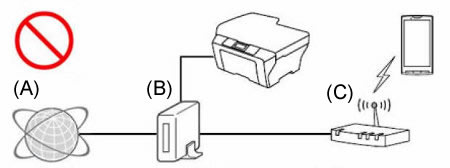
- (A) Internet
- (B) router
- (C) bezdrátový přístupový bod/router (funkce routeru je zapnuta )
<správný příklad připojření1>
opětovné připojení (kabelové nebo bezdrátové) zařízení Brother ke stejnému přístupovému bodu/routeru, ke kterému je mobilní zařízení připojeno.
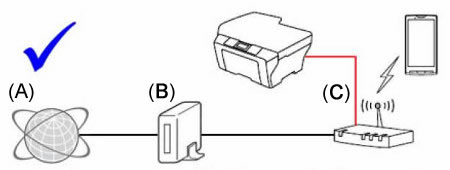
- (A) Internet
- (B) router
- (C) bezdrátový přístupový bod/router (funkce routeru je zapnuta )
<správný příklad připojření2>
vypněte funkci přístupového bodu/routeru(např. DHCP), ke kterému jste připojeni.
Podrobné informace o vypnutí funkce routeru naleznete v uživatelské příručce přístupového bodu/routeru.
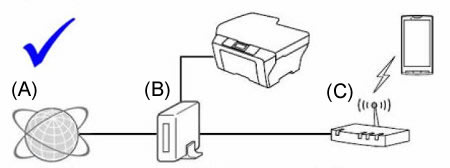
- (A) Internet
- (B) router
- (C) bezdrátový přístupový bod/router (funkce routeru vypnuta )
-
Blokuje připojení funkce zabezpečení bezdrátového přístupového bodu/routeru?
Pokud je funkce, která zabraňuje komunikaci mezi připojenými zařízeními, jako je filtrování adres MAC a „Oddělovač soukromí“ nastavena na možnost „Run“, mobilní zařízení nebude moci najít zařízení Brother. Pokud jsou tyto funkce spuštěny, dočasně vypněte nastavení.
Pokud neznáte konfiguraci funkce zabezpečení, obraťte se na výrobce bezdrátového přístupového bodu/směrovače nebo se obraťte na správce sítě.
Další podrobnosti o "Oddělovač soukromí / filtrování adres Mac, klikněte zde a podívejte se na Nastavení funkcí vašeho přístupového bodu WLAN.
Krok 4: Kroky 1 až 3 byly potvrzeny, ale problém nebyly vyřešeny.
Pokud máte počítač, připojte jej k síti a ověřte, zda je zařízení Brother schopno tisknout.
Informace o připojení počítače k síti naleznete ve Stručné instalační příručce. Nejnovější Příručka pro rychlé nastavení je k dispozici v části Příručky na této webové stránce.
Pokud je počítač připojen ke stejné síti jako váš počítač Brother a mobilní zařízení, zkontrolujte připojení tiskem z počítače do zařízení Brother. Pokud nemůžete tisknout z počítače, vyhledejte informace v části „nemohu tisknout ze svého počítače prostřednictvím sítě“ a vyřešte problém.
Pokud můžete tisknout z počítače, odinstalujte a znovu nainstalujte aplikaci Brother iPrint&Scan z obchodu Google Play nebo Apple Store.
